Word文檔將排版打印設置為a4的方法
時間:2023-10-01 10:51:22作者:極光下載站人氣:320
Word程序是很多小伙伴都在使用的一款文字文檔編輯程序,在這款程序中,我們可以給文檔添加圖片、圖表或是形狀等各種內容,還可以對文檔中的段落進行設置,功能十分的豐富。有的小伙伴在使用Word程序編輯文字文檔的過程中想要將打印排版設置為A4大小,這時我們只需要打開Word程序中的文件選項,然后在文件頁面中打開打印選項,最后在打印設置頁面中打開頁面大小選項,再在下拉列表中選擇“A4”選項即可。有的小伙伴可能不清楚具體的操作方法,接下來小編就來和大家分享一下word文檔將排版打印設置為a4的方法。

方法步驟
1、第一步,我們在電腦中右鍵單擊一個文字文檔,然后先點擊“打開方式”選項,再點擊Word選項
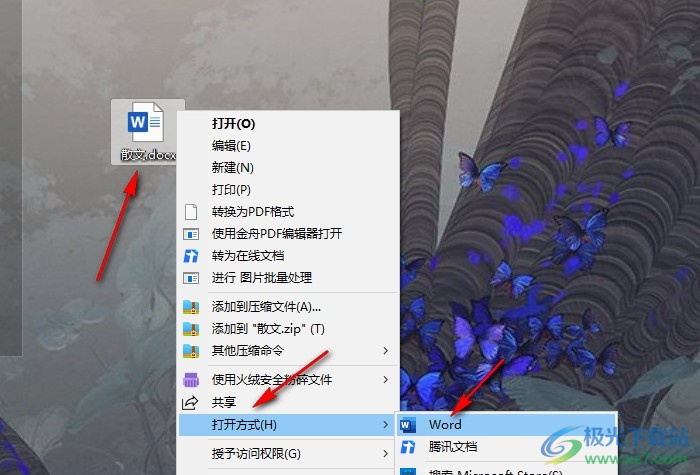
2、第二步,進入Word編輯頁面之后,我們在頁面左上角點擊打開“文件”
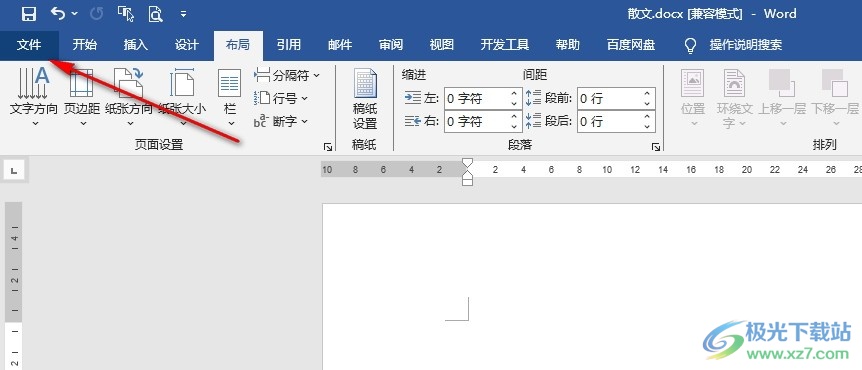
3、第三步,進入文件頁面之后,我們在左側列表中點擊打開“打印”選項
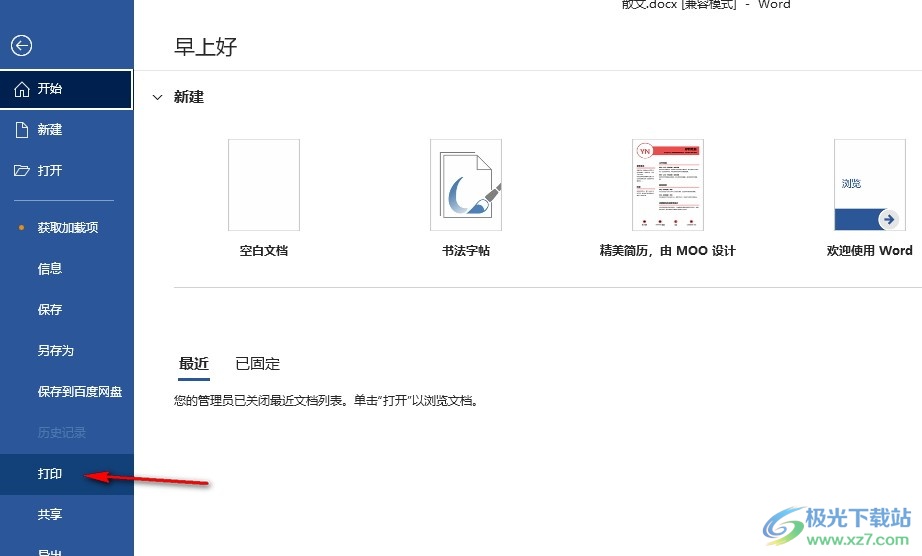
4、第四步,進入打印頁面之后,我們找到頁面大小設置,點擊打開該選項
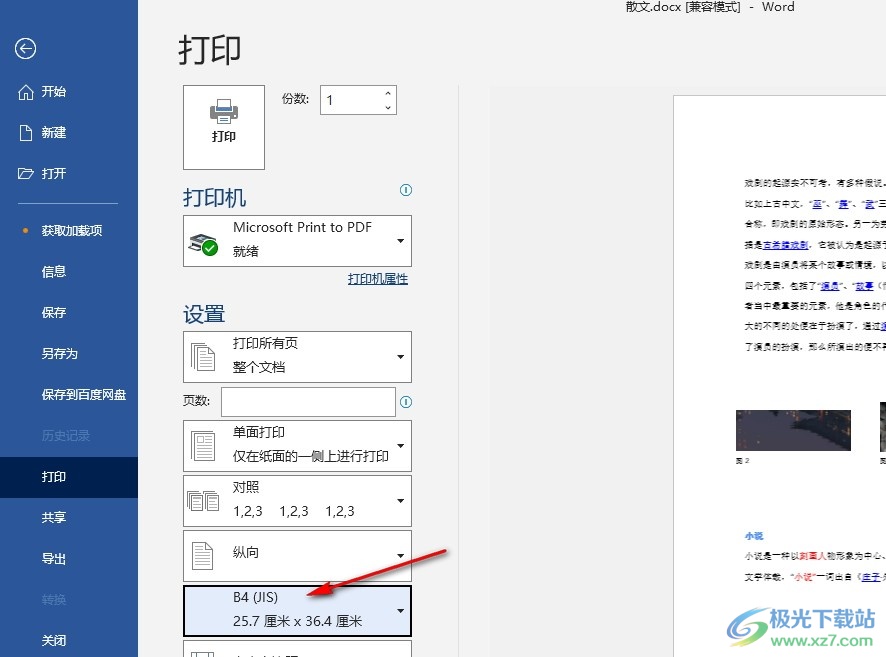
5、第五步,打開該選項之后,我們在下拉列表中點擊選擇“A4”選項即可
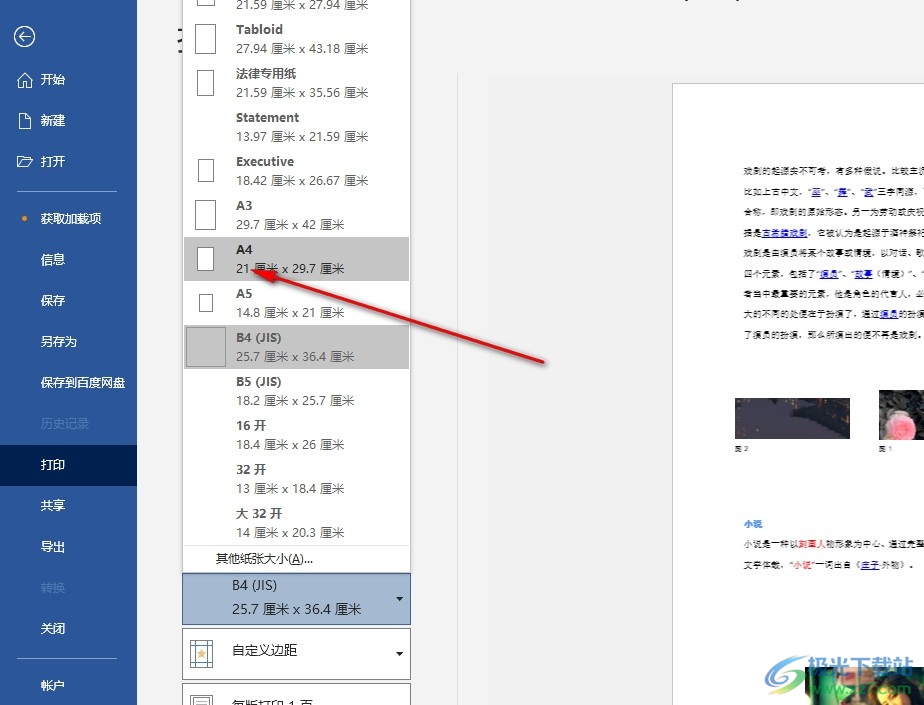
以上就是小編整理總結出的關于Word文檔段落直接跳到下一頁的解決方法,我們在Word程序中進入文件頁面,然后在文件頁面中打開打印選項,接著在打印設置頁面中打開頁面大小選項,最后在下拉列表中點擊選擇A4選項即可,感興趣的小伙伴快去試試吧。

大小:60.68 MB版本:1.1.2.0環境:WinXP, Win7, Win10
- 進入下載
相關推薦
相關下載
熱門閱覽
- 1百度網盤分享密碼暴力破解方法,怎么破解百度網盤加密鏈接
- 2keyshot6破解安裝步驟-keyshot6破解安裝教程
- 3apktool手機版使用教程-apktool使用方法
- 4mac版steam怎么設置中文 steam mac版設置中文教程
- 5抖音推薦怎么設置頁面?抖音推薦界面重新設置教程
- 6電腦怎么開啟VT 如何開啟VT的詳細教程!
- 7掌上英雄聯盟怎么注銷賬號?掌上英雄聯盟怎么退出登錄
- 8rar文件怎么打開?如何打開rar格式文件
- 9掌上wegame怎么查別人戰績?掌上wegame怎么看別人英雄聯盟戰績
- 10qq郵箱格式怎么寫?qq郵箱格式是什么樣的以及注冊英文郵箱的方法
- 11怎么安裝會聲會影x7?會聲會影x7安裝教程
- 12Word文檔中輕松實現兩行對齊?word文檔兩行文字怎么對齊?
網友評論